Произошла неизвестная ошибка повторите попытку через некоторое время playstation 5
Код ошибки WS-43709-3 начал появляться в 2020 году, до этого о нем никто не слышал. С тех пор сбой отображается довольно часто как у пользователей PS4, так и PS5. В примечании к ошибке сказано, что срок действия кредитной карты закончился или используется недопустимый способ оплаты. Перечисленные проблемы могут иметь место, но это не далеко не все, что может вызывать данный сбой. Часто это связано и с какими-то неполадками на стороне Sony, хотя официально это не подтверждено.
Первым делом рекомендуем перейти на страницу проверки статуса служб PSN . Даже официальная служба поддержки рекомендует немного подождать, ведь ошибка может уйти сама собой. Неполадка нередко связана с различными работами на серверах, но еще чаще – вызвана неправильными настройками способов оплаты или некорректными данными. Вот все, что вы должны попробовать для исправления проблемы.
1) Проверить карту
Ключевая причина кода ошибки WS-43709-3 на PS4 или PS5 является просроченная банковская карта. Скорее всего у нее закончился срок действия, поэтому нужно обратиться в отделение банка и оформить новую карту или продлить старую
В чем еще может быть дело:
- Недостаточно средств на балансе. Нужно пополнить карту или электронный кошелек на сумму, достаточную для покупки в магазине Sony.
- Карта заблокирована. Ее могли вручную или автоматически заблокировать для защиты владельца от списания средств.
- Увеличить лимит на онлайн-покупки. На всех картах он есть, обычно небольшой – до 5000 рублей. Чтобы потратить больше денег в интернете, нужно увеличить лимит в вашем онлайн-банкинге или мобильном приложении.
- Включить функцию двойной конвертации. На просторах СНГ это частая проблема. Функцию можно включить в онлайн-банкинге.
2) Заново добавить способ оплаты
Что нужно сделать:
- На компьютере открыть браузер и перейти на страницу Playstation Store .
- Войти в свою учетную запись.
- Перейти в настройки профиля в раздел «Способы оплаты».
- Удалить текущую карту и перезагрузить страницу в браузере.
- Снова добавить ее на этой же странице, убедившись в правильности введенных данных.
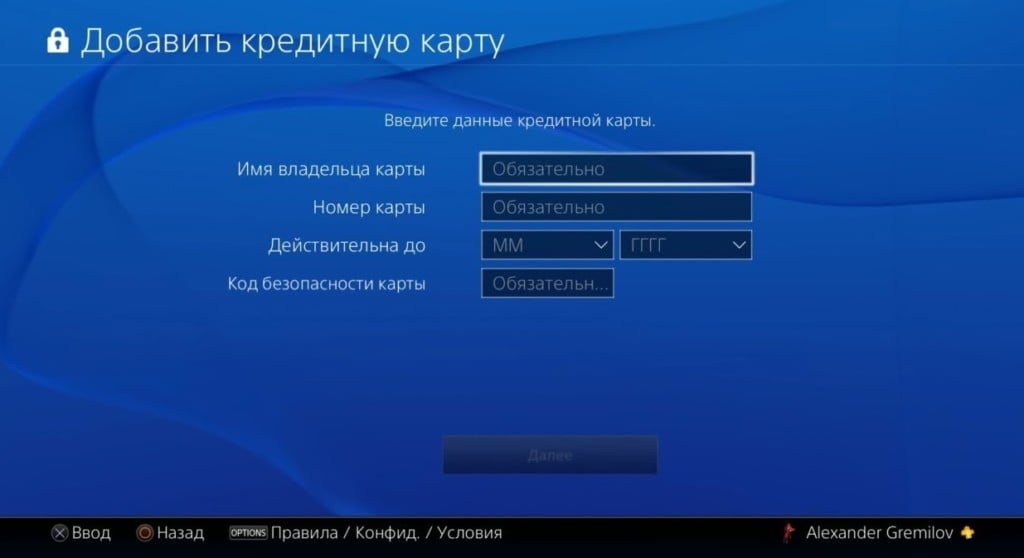
3) Использовать другой способ оплаты
Если есть несколько банковских карт или электронный кошелек, стоит попробовать подключить их к PSN. Велика вероятность того, что в текущий момент времени у банка есть технические проблемы, поэтому списание средств невозможно. У кого-то возникают проблемы с картой, но все срабатывает через PayPal, у других – наоборот. Привязав новую карту или кошелек, оплата может пройти без всяческих сбоев. Если нет возможности использовать другой способ оплаты, стоит подождать 12-24 часа и попробовать заново.
4) Восстановить лицензии
Иногда ошибку с кодом WS-43709-3 провоцирует проблема с лицензиями к купленным играм. Преимущественно сбой проявляется при переходе со старой PlayStation на новую. Исправление проблемы будет восстановление игровых лицензий.
Что нужно сделать:
- На консоли открыть «Настройки» и перейти в «Управление учетной записью».
- Выбрать вариант «Активировать как основную PS4» и завершить переход на эту консоль.
- Вернуться на один шаг назад и выбрать «Восстановить лицензии».
- Подтвердить действие кнопкой «Восстановить».

5) Добавить деньги на кошелек
Практически все пытаются сразу оплатить покупки с карты. Можно попробовать пополнить счет с карты на нужную сумму, чтобы затем просто списать их с баланса, без запроса к банку. Если это не сработает, можно пополнить аккаунт специальной карточкой. Ее можно купить в режиме онлайн и ввести код. Таким образом оплата будет поступать продавцу карты, а не Sony напрямую.

Выход Playstation 5, как и практически любой другой игровой приставки Sony за последние 25 лет, – это всегда праздничное событие для геймеров и обладателей Next-gen консоли. Новые графические технологии, новые игры и способы взаимодействия с ними благодаря Dualsense – вот как здесь не радоваться? К сожалению, эйфорию от приобретения приставки могут испортить заводской брак, баги и технические недостатки всех мастей, которые в худшем случае приводят к необратимой поломке консоли. Вероятно, у большинства игроков работа приставки вовсе не вызовет нареканий, но не всем так повезет, поэтому в этом материале мы собрали основные технические проблемы Playstation 5 и расскажем про способы их решения.
Если вы еще не приобрели игровую приставку, то предлагаем ознакомиться с главными плюсами и минусами консоли в двух специальных материалах: 10 причин не покупать и 10 причин купить PS5.
База данных повреждена и сбой консоли в «Режиме сна»
Одна из самых неприятных проблем PS5 связана с использованием «Режима сна», который в идеале должен позволять в любой момент перевести консоль на энергосберегающий режим и позволить после включения продолжить игру на том же самом месте, где остановился игрок. В реальности же владельцы приставки сообщают о том, что после выхода из «Режима сна» игра закрывается и происходит потеря сохраненных данных. У некоторых геймеров так и вовсе после использования энергосберегающего режима консоль перестает включаться.
Решение: за последнюю неделю стало меньше нареканий на работу «Режима сна», но пока Sony не выпустит масштабное обновление, решающее проблему, не будет лишним вовсе отказаться от его использования. Выключайте устройство по старинке – зажав кнопку включения до того момента, пока на консоли не погаснут все световые индикаторы. Также можете нажать клавишу PS на геймпаде, дойти до пункта меню под названием «Питание» и выбрать опцию «Выключить систему PS5».

Имейте ввиду, что после нескольких десятков минут бездействия консоль сама перейдет в «Режим сна». Чтобы этого избежать зайдите в пункт «Энергосбержение» в настройках и отключите функцию самостоятельного перехода игровой приставки в энергосберегающий режим.
Playstation 5 шумит, жужжит, гудит, пищит
Игровая консоль нового поколения от Sony оборудована массивной системой охлаждения и отвода тепла, поэтому она в основном работает практически полностью бесшумно или хотя бы ощутимо тише Playstation 4 Pro. Тем не менее, чаще всего в интернете можно услышать жалобы на шум консоли, как во время игр, так и в режиме бездействия. Причем зачастую уровень шума различается в зависимости от консоли, что затрудняет однозначно определить причину проблемы и наличие проблемы как таковой, ведь как бы нам того не хотелось, но во всех возможных сценариях эксплуатации консоль просто не может быть полностью бесшумна. Рассмотрим основные причины шума PS5 и классифицируем их по типу звучания.
Шумят дроссели
Основная причина навязчивого шума PS5, который хорошо различим при приближении вплотную к консоли – работа дросселей блока питания. Детектировать шум дросселей очень просто – если во время игры даже легкие движения камеры влияют на громкость звука, тогда вы нашли корень проблемы.
Решение: к сожалению, нет однозначного решения проблемы, потому что шум дросселей напрямую связан с особенностями работы консоли и, по заверению некоторых технических экспертов, вызван переменчивыми частотами в работе процессора и видеокарты. Если шум дросселей вас раздражает, то остается уповать только на то, что в будущем Sony постарается выпустить обновление, уменьшающее громкость их работы. Также есть вариант для экстремалов – залить дроссели эпоксидной смолой, но для этого придется разобрать консоль и лишиться гарантии.
Шумит привод на Playstation 5
Жалобы на хорошо различимый даже с двух метров гул при работе Blu-Ray привода довольно распространены, но если консоль большую часть времени работает тихо, то не стоит паниковать. Шум может быть различным в зависимости от типа диска и издается в моменты, когда консоль считывает с него информацию. Например, шум может исходит как от установки игры с диска, так и при проверке лицензии – в этом случае привод начинает в произвольные моменты издавать гул.
Решение: если в целом громкость работы игровой приставки не вызывает нареканий, то нет смысла беспокоится по поводу шумящего дисковода. В крайнем случае можем посоветовать доставать диск, когда решили запустить другую игру, либо обменять консоль на Digital версию PS5.
Шумит кулер на PS5
Пожалуй, шум кулера – одна из самых неприятных возможных проблем консоли. При этом звук может быть различным и напоминать как похожий на работу привода монотонный гул, так и трескающее жужжание. В идеальных условиях шум от крутящегося вентилятора должен быть минимальным, но что больше всего удивляет, так это лотерея, связанная с различными типами кулера в консоли.
Журналисты французского издания Les Numeriques выяснили, что Sony на своих консолях устанавливает кулеры с различным типом крыльчатки, которые могут отличаться от того, который был показан в официальном видео с разбором Playstation 5. Оба кулера показаны на картинке ниже и с помощью замеров было установлено, что кулер «А» работает тише кулера «Б» в среднем на 4 децибела. Разница вроде минимальная, но на практике кулер «А» издает в среднем в два раза меньше шума, чем кулер «Б».

Еще одна причина крайне громко работающего и жужжащего кулера (пример – ниже) до неприличия проста – есть риск отклеивания стикера от одного из шлейфов внутри консоли, который попадая в лопасти кулера заставляет его громко трещать.
Решение: первым делом стоит поменять расположение консоли и плотно закрепить устройство на идущей в комплекте подставке. Если проблема не была решена, то не лишним будет аккуратно снять боковые панели PS5 и посмотреть на крыльчатку кулера. Если попался кулер типа «Б», то имеет смысл заменить приставку по гарантии. Также, если вы уверены, что причина шума в отклеившемся стикере, то можно разобрать консоль и убрать его от лопастей вентилятора. Однако делать этого самостоятельно не рекомендуем, так как рискуете потерять гарантию.
Странный шум в наушниках на Playstation 5
Неприятные звуки можно в отдельных случаях услышать не только от консоли, но и в наушниках. Если при использовании гарнитуры слышен странный треск, который хорошо различим в главном меню, то не исключено, что вы «поймали» помехи, исходящие от других электроприборов.

Решение: попробуйте отключить все ближайшие Bluetooth-устройства. Некоторым пользователям также помогло полное снижение и затем медленное повышение громкости до необходимого уровня.
Игры не загружаются с PS Sore и находятся в «очереди на загрузку»
Если с возможным шумом еще можно постараться смириться, то что точно является роковым приговором для игровой консоли – ошибка загрузки игр на PS 5. Часть пользователей столкнулись с проблемой, когда при попытке загрузить игры с PS Store они зависали в очереди на загрузку. Усугубляется баг невозможностью отменить загрузку или каким-либо образом взаимодействовать с играми, зависшими в таком состоянии.
Решение: в данный момент Sony на программном уровне еще не успела решить проблему и предложила свой метод исправления бага. Для начала стоит перевести консоль в «безопасный режим». Для этого полностью выключите устройство и затем зажмите в течение 7 секунд кнопку питания, пока не раздастся два звуковых сигнала. Подключите геймпад через USB и в появившемся меню выберете «Обновить системное программное обеспечение», после установки которого выберете пункт «Перестроить базу данных», что позволяет сохранить сохраненные данные игр, но сбросит систему до заводских настроек.
Не удается подключиться к Playstation Network
Невозможность подключиться к серверам PSN и в целом проблемы с доступом к интернету – классическая ошибка, которой были подвержены все консоли Sony, начиная с PS3. Причина проблемы может крыться как в серверах Сони, так и неполадках интернета у пользователя.
Решение: проверьте настройки подключения к интернету на консоли, перезапустите его и перезагрузите консоль. Также не лишним будет посмотреть, нет ли неполадок в сети. Если консоль подключена к интернету через Wi-Fi, то рекомендуем перезапустить роутер. Если все указанные действия не помогли и при входе в PSN система выдает ошибку, то вероятнее всего на серверах Sony ведутся технические работы или они перегружены «наплывом» пользователей. Попробуйте чуть позже подключиться вновь.
Blu-Ray привод не читает диск
Если вы вставили диск в дисковод, но ничего не происходит – не паникуйте, решение проблемы может быть тривиальным.
Решение: удостоверьтесь, что вставляете диск правильной стороной. В вертикальном положении консоли перед отправкой диска в дисковод обложка должна находиться с левой стороны, в горизонтальном - сверху.

Проблема с переносом данных с PS4 на PS5
При настройке PS5 система предлагает перенести данные пользователя со старой консоли на новую. На первый взгляд предельно простая операция, которая, тем не менее, у части пользователей вызывает затруднения из-за выскакивающих ошибок, приводящих или к полному отказу переносить данные, или к неполному их копированию.
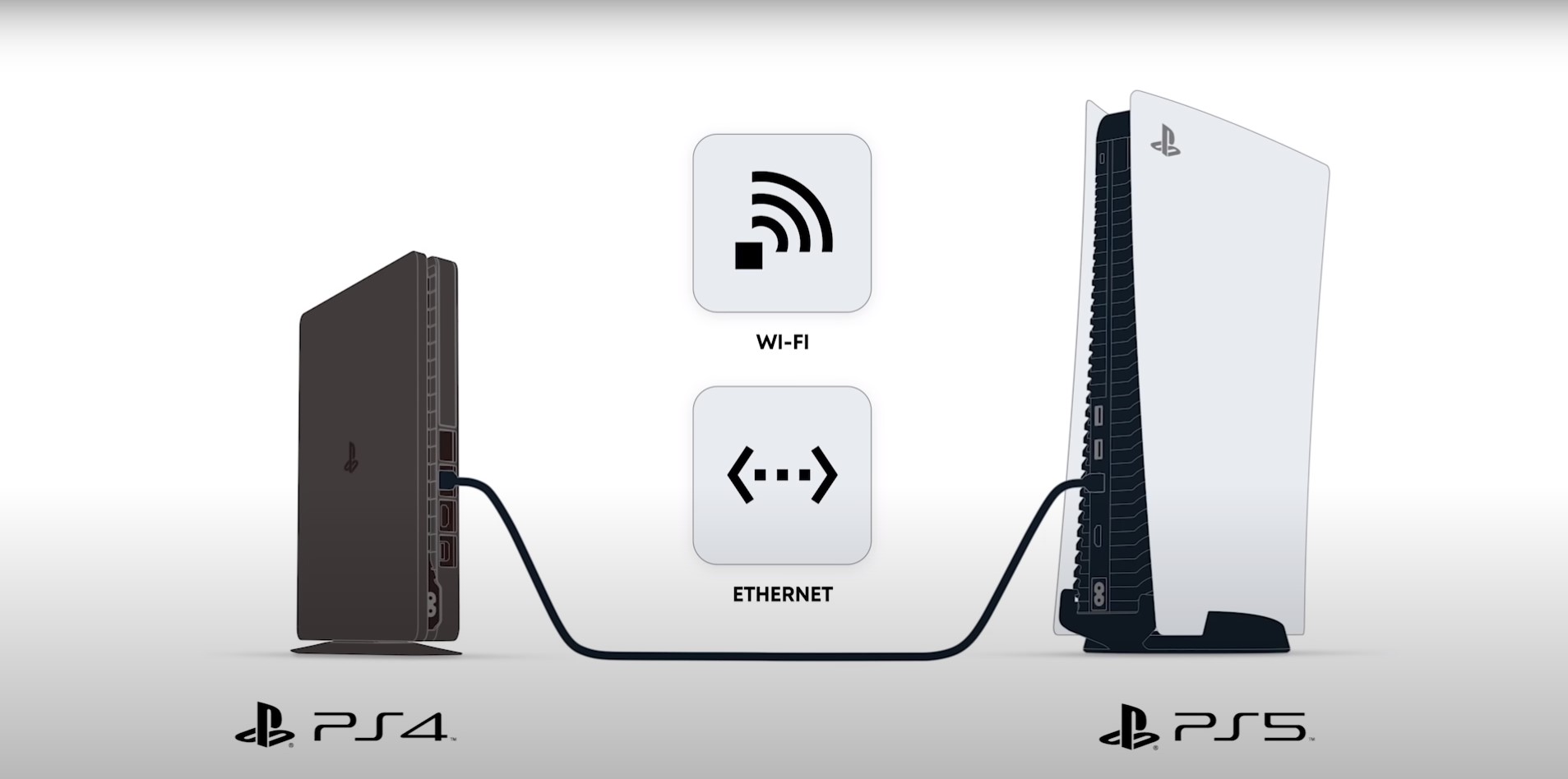
PS5 запускает PS4-версии игр
В отличие от предыдущих консольных поколений приставка может запускать сразу две версии игр: для ПС4 и ПС5. К сожалению, нередки жалобы пользователей на то, что устройство почему-то норовит запускать версии для устаревшей консоли, которые не используют преимущества нового поколения. Среди таких игр можно отметить Assassins Creed: Valhalla, Borderlands 3, Call of Duty: Black Ops Cold War и еще более десятка проектов.
Решение: перед запуском тайтла выберите его в главном меню, нажмите на иконку с тремя точками и выберете версию для PS5.
Нередки случаи, когда пользователям сталкиваются с ошибкой загрузки обновления для игр на PS5. Баг особенно неприятен тем, что некоторые игры полностью отказываются запускаться без актуального обновления.
Решение: Некоторым пользователям удалось избавиться от проблемы с помощью полного удаления и повторной загрузки игры из PSN.
Произошла ошибка в приложении. Ошибка CE-108255-1
Есть еще более неприятная проблема на «Плейстейшен 5» в – в независимости от обновления игра отказывается запускаться, выдавая уведомление об ошибке с кодом CE-108255-1.

Как включить браузер на PS5
В отличие от предыдущих поколений консолей семейства Playstation компания решила избавить от браузера на консоли. Если вам не по нраву такое «нововведение» Sony, то есть лазейка, позволяющая легально включить браузер на PS5.

Dualsense издает странный шум
Немногочисленные пользователи новой консоли столкнулись с неприятной проблемой: Dualsense после включения начинает гудеть. Шум напоминает писк дросселей.
Решение: это очевидно брак, поэтому единственный способ решения – сдать геймпад по гарантии.
PS5 не устанавливает игру. Ошибка CE-100005-6
Ошибка CE-100005-6 – неприятность, преследующая некоторых игроков при попытке установить игру.
Решение: если вы одновременно устанавливаете игру и обновление на нее, то перед запуском приложение подождите, пока игра полностью установится. Также может помочь отмена установки и повторный запуск загрузки, а также – в крайнем случае – сброс настроек консоли до заводских. Если устанавливаете игру с диска, то внимательно осмотрите ее поверхность на наличие пятен и царапин, протрите диск с помощью салфетки из микрофибры. Если ничего не помогло, то есть вероятность, что диск неисправен.
PS5 перегревается
Часть пользователей консоли нового поколения сталкиваются с неприятной проблемой – во время игры система выдает ошибку, где говорится о перегреве устройства. Самая вероятная причина сбоя – плохая вентиляция консоли.

Решение: расположите игровую приставку в хорошо вентилируемом месте. То есть ни в коем случае не кладите ее в шкаф и тем более не закрывайте дверцу шкафа, не накрывайте устройство тканью и не кладите на ткань. Дополнительно следите за тем, чтобы между консолью и окружающими ее стенками мебели был достаточной зазор для циркуляции воздуха, особое внимание уделите кулеру – не заграждайте воздушный поток. Если ничего не помогло и консоль все равно перегревается, тогда скорее всего проблема в заводском браке и неправильной работе системы охлаждения. Единственный выход - сдать консоль по гарантии.
Не обновляется Dualsense
При первом включении консоли система может предложить обновить геймпад. Если по каким-то причинам вы пропустили обновление, то у вас все равно остается возможность его установить.
Решение: подключите Dualsense к PS5 по USB, перезагрузите консоль и установите обновление. Следите за тем, чтобы геймпад оставался включенным до окончания установки. Если после перезагрузки приставка не предложила обновить контроллер – сбросьте настройки консоли до заводских.
После изъятия диска из привода игры удаляются на PS5
Ошибка, с которой сталкиваются некоторые обладатели новых игр на Playstation 5. Причина – игра не была установлена на консоль.
Решение: после того, как вставили диск в привод, не запускайте игру до окончания установки. Система может сбоить и только спустя несколько минут начинать установку игры.
Проблемы с графикой на PS5: глитчи, искажения, артефакты
Один из самых неприятных багов, который преследует особенно неудачливых владельцев приставки – во время игры на экране могут появляться странные полосы, глитчи и некорректное отображение цветов.
Решение: вероятно, графические артефакты говорят о перегреве видеокарты, но если консоль хорошо вентилируется и баги не прекращаются, то это свидетельствует о браке. В любом случае подобные проблемы недопустимы на консоли, поэтому рекомендуем сдать консоль по гарантии.
Не работает камера на Playstation 5. Ошибка CE-108360-8 или CE-111161-1
Если у вас имеется Playstation Camera или HD Camera, то будьте готовы к тому, что они рискуют не запуститься на новой приставке.
Решение: проблема распространённая, но легко решаемая: зайдите на официальный сайт Playstation и бесплатно закажите специальный адаптер для подключения устройств к приставке.
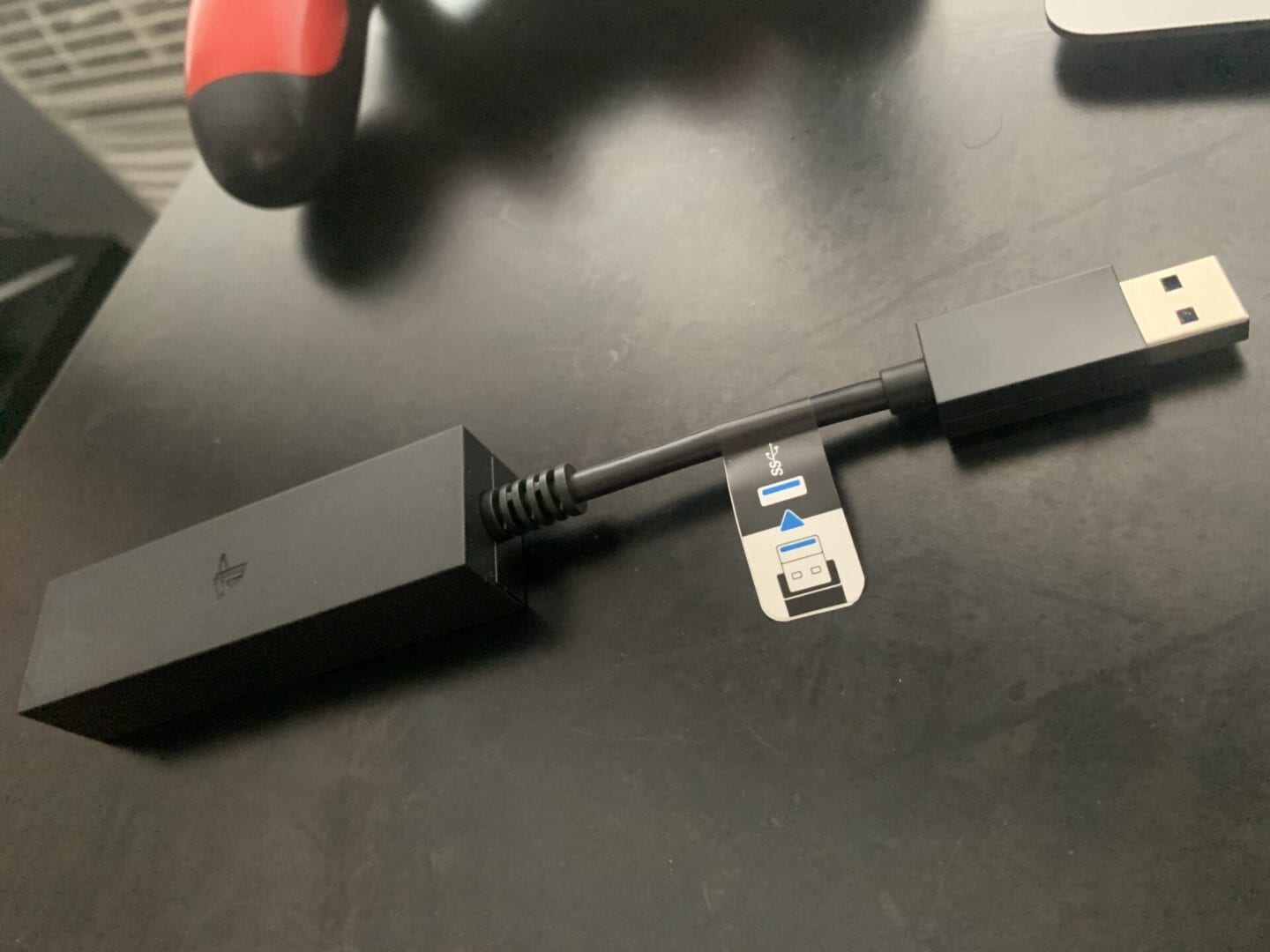
Проблемы с PS4-играми на PS5
Во время игры по обратной совместимости в проекты для PS4 консоль может начать сбоить: произвольно выключать приложение или перезагружаться. Зачастую причина заключается в установке игр на внешние накопители.
Решение: до выпуска новых обновлений операционной системы стараться устанавливать игры только на внутреннее хранилище консоли.
Некоторые игроки PS5 сообщают, что не могут подключиться к PSN. В большинстве случаев основная причина этого типа проблем не в чем-то серьезном, и они обычно исчезают после ремонта серверов. Однако также могут быть случаи, когда PSN становится полностью недоступным для некоторых пользователей.
Если вы не знаете, что делать, это руководство покажет вам решения, которые вы можете попробовать.
Причины, по которым ваша PS5 не подключается к PSN

Если ваша PS5 проблемы с подключением к PlayStation Network могут быть вызваны одним из следующих факторов:
Проблемы с сервером.
Самая распространенная причина, по которой многие люди получают ошибка, из-за которой их PS5 не может подключиться к PSN, является простоем сервера. Sony PSN может столкнуться с ошибками или может быть временно отключен для важного обслуживания. Иногда PSN просто отключается из-за непредвиденных обстоятельств, таких как перегрузка сервера.
Локальная сеть не работает.
Для других основная причина, по которой PSN может быть недоступен на их PS5 не из-за проблем с сервером, а из-за проблем в их домашней сети.
Если ваш маршрутизатор перестал отвечать или возникла проблема с концом вашего интернет-провайдера, это также может привести к проблемам с подключением к серверам PlayStation.
Проблемы с учетной записью.
Если вы можете подключиться к PlayStation Network, но не можете играть онлайн в любом многопользовательском режиме игра, скорее всего, это вызвано истекшим сроком членства в PSN. Обязательно проверьте статус вашей подписки PSN, чтобы узнать, причина в этом.
Помехи сигнала Wi-Fi.
Для тех, кто играет онлайн, используя домашний Wi-Fi , другой возможной причиной, по которой соединение вашей PS5 не работает должным образом, могут быть помехи сигнала. Чтобы узнать, так ли это, попробуйте подключить PS5 напрямую к маршрутизатору с помощью кабеля Ethernet. Если вы можете подключиться к PSN, и он работает нормально, вам необходимо устранить неполадки в беспроводной сети.

Выполните следующие действия по обновлению PS5:
- Убедитесь, что ваша PS5 подключена к Интернету.
- Перейдите в Настройки .
- Перейдите в Система .
- Перейдите в Системное программное обеспечение .
- Перейдите в Обновление и настройки системного ПО .
- Перейдите в Обновление системного ПО .
Подождите, пока ваш PS5 проверит, есть ли доступное обновление для системы. После начала загрузки не выключайте систему.
Исправление №2: проверьте состояние сервера PSN.

На этой странице должны появиться указания, если в любой из служб PSN постоянно возникают перебои.
Также прочтите:
Исправление №3: запустите тест сетевого подключения.
Для этого выполните следующие действия:
- Перейдите в Настройки .
- Перейдите в Сеть .
- Перейдите в Состояние подключения .
- Выберите Проверить подключение к Интернету .
После завершения теста скорости попробуйте проверить, до того, как случится сбой. Вы увидите три точки сбоев: PSN, Интернет, и IP .
Исправление №4: Дважды проверьте свою учетную запись PSN.
Если ваша PS5 имеет хороший IP-адрес и может подключаться к Интернету, попробуйте еще раз проверить наличие обновлений системы, как описано выше. Если обновление консоли не позволяет вам подключиться к PSN, убедитесь, что вы проверяете правильность адреса электронной почты и пароля вашей учетной записи. Вы можете сделать это, выйдя из своей учетной записи PSN и снова войдя в нее.
Исправление № 5: попробуйте другую учетную запись PSN.
Исправление № 6: Устранение неполадок в сети.
Состояние вашего собственного домашнего подключения к Интернету может повлиять на подключение PS5 к PSN.

Выключите и снова включите маршрутизатор.
Когда 30-секундный таймер истечет, снова подключите его и посмотрите, решена ли проблема PSN.
Проверить для медленного соединения или низкой пропускной способности.
Если ваше интернет-соединение работает, но стало очень медленным, это также может привести к тому, что ваша PS5 не сможет поддерживать хорошее соединение с серверами. При запуске теста скорости сети (как показано выше) обязательно обратите внимание на скорость загрузки и выгрузки.
Если скорость загрузки упала ниже 3 Мбит/с, ваша сеть может быть недостаточно стабильной для ваш PS5 для подключения к серверам PSN.
Если у вас есть другие устройства, использующие ваш Интернет одновременно, попробуйте отключить их от сети. Если ваша PS5 начинает нормально подключаться к PSN, когда другие ваши устройства не используют ваш Интернет, это означает, что у вас низкая пропускная способность. Это просто означает, что ваша сеть не может обрабатывать все запросы на подключение устройств.
Исправление №7: используйте проводное соединение.
Если это невозможно для вас. чтобы подключить PS5 с помощью кабеля LAN к маршрутизатору, затем попробуйте переместить его ближе к маршрутизатору, чтобы проверить, нет ли проблем с получением хорошего сигнала Wi-Fi.
Исправление № 8: откройте порты PSN на ваш маршрутизатор.
Проще говоря, порты относятся к программным конечным точкам двух подключений. Если ваш маршрутизатор не поддерживает требуемые порты PSN, ваша PS5 вообще не сможет взаимодействовать с серверами PSN.
Ниже перечислены конкретные порты, которые необходимо открыть на вашем маршрутизаторе:
TCP : 80, 443, 3478, 3479, 3480
UDP : 3478, 3479
Если вы не знаете, как открыть порт (также известное как перенаправление портов ), а затем убедитесь, что вы получили помощь от своего интернет-провайдера.
Если вы используете собственный маршрутизатор (и он не предоставляется вашим интернет-провайдером), вы можете попытаться получить помощь от производителя маршрутизатора).
Исправление № 9: Обратитесь к своему интернет-провайдеру.
Если все решения в этом руководстве вообще не помогают, возможно, существует более серьезная проблема в вашей сети или на стороне вашего интернет-провайдера, которая блокирует PSN. Обязательно позвоните своему интернет-провайдеру, чтобы сообщить им о проблеме..
Другие интересные статьи:
Посетите наш канал TheDroidGuy на Youtube, чтобы увидеть больше видео и руководств по устранению неполадок.

На западе уже состоялся выход консоли PS5 и многие пользователи уже начали сталкиваться с различными ошибками консоли. Собственно ков ошибок множество и некоторые сайты уже представляют их пути обхода. Без сомнений нашим пользователям после 19 ноября тоже понадобиться знать о кодах ошибок и как с ними бороться.
Код ошибки PS5 CE-105799-1 / CE-113212-0
«Невозможно подключиться к серверу».
Код ошибки PS5 CE-108862-5
«Невозможно подключиться к серверу».
Код ошибки PS5 CE-107520-5 / CE-108889-4
«Пожалуйста, установите последнюю версию системного программного обеспечения».
Этот код ошибки PS5 означает, что ваше системное программное обеспечение устарело, поэтому подключитесь к Интернету и следуйте инструкциям по обновлению до последней версии. Если вы не можете подключить консоль к сети, вы также можете загрузить и установить последнюю версию системного программного обеспечения на USB-накопитель через компьютер или обновить его с помощью диска с игрой. Для получения дополнительной информации об этом процессе посетите официальный сайт обновления системного программного обеспечения PS5 .
Код ошибки PS5 CE-108255-1
«Что-то пошло не так с этой игрой или приложением».
Эта ошибка может стать совсем неприятной новостью для пользователей. Так как ошибка плавающая одни получают ошибку для конкретных игр, а другие игроки вовсе для каждой игры. Официальных комментариев от Sony пока нет. несколько человек сообщают, что они обращались в службу поддержки клиентов и им сообщили, что им нужно будет вернуть свое оборудование для замены. Если вы получаете эту ошибку и она не исчезает, вам необходимо связаться со службой поддержки PlayStation для получения дополнительных сведений.
Код ошибки PS5 NP-102955-2
«Информация об учетной записи неверна».
Если вы получаете этот код ошибки PS5, значит, предоставленная вами информация для входа в учетную запись PlayStation Network не совпадает с записями Sony. Дважды проверьте, что вы вводите правильный адрес электронной почты и пароль (с учетом регистра), и если вы уверены, что вводимая вами информация верна, вам нужно будет связаться со службой поддержки клиентов, чтобы сбросить пароль.
Читайте также:


